Hur man distribuerar Internet från en surfplatta
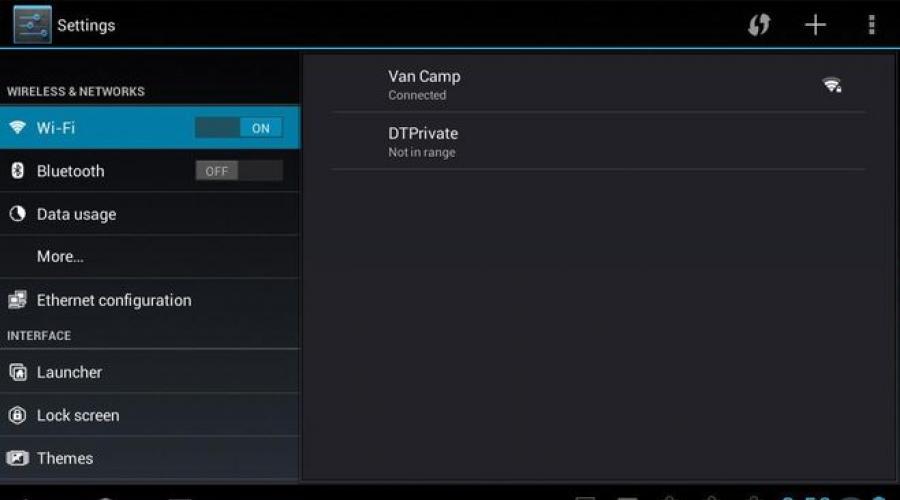
Varje tablettägare tänkte på hur man förvandlar enheten till ett slags modem, distribuerar Internet från den till andra enheter - en smartphone, bärbar dator, PC, etc. Låt oss säga direkt - det här är ganska verkligt. Dessutom kommer en sådan procedur inte att verka komplicerad för en skicklig användare. Det kommer dock att vara användbart för alla att känna till några nyanser. Därför kommer vi att berätta så mycket detaljerat som möjligt om hur du distribuerar Internet från en surfplatta.
Det första steget är att skapa en trådlös åtkomstpunkt från surfplattan. Då kommer det att vara möjligt att ansluta andra enheter till den, som samtidigt kommer att kunna komma åt Internet. Hur man gör det? Låt oss dela upp det punkt för punkt:
- Du behöver själva surfplattan, utrustad med ett SIM-kort. Dessutom måste enheten innehålla en konfigurerad anslutning till det mobila Internet (3g, 4g) via valfri teleoperatör (MTS, Beeline, Yota, Megafon, etc.) Om surfplattan helt enkelt är ansluten till en annan Wi-Fi-punkt, gör du det från gadget-åtkomstpunkten kommer att vara ganska svårt.
- Sedan måste du gå till inställningar. I avsnittet "Trådlösa nätverk" klickar du på knappen "Mer". På de flesta versioner av Android finns den precis under "Wi-Fi", "Bluetooth", "Trafikkontroll". I andra gränssnitt hittar du inte knappen "Mer". Istället för det - "Avancerade inställningar".
- Så fort du klickar på "Mer" (eller "Avancerade inställningar") öppnas en speciell meny. Därefter måste du välja "Modemläge".
- Tryck på "Åtkomstpunkt". Ett annat fönster öppnas där du längst upp kan aktivera Wi-Fi-modemet. För att göra detta, flytta reglaget åt höger. Troligtvis kommer surfplattan att "tänka" i några sekunder. Efter det kan han be dig stänga av Wi-Fi. Vissa modeller av sådana enheter kan inte samtidigt distribuera Internet och anslutas till World Wide Web via en trådlös anslutning.
- Nu måste du gå till "Access Point Settings". Här kan du ändra namnet på nätverket för att göra det lättare att hitta det från en dator, smartphone eller annan enhet som har en Wi-Fi-modul. Därefter är det önskvärt att ställa in ett lösenord. Du kommer att ange det när du ansluter till en surfplatta, som nu faktiskt har blivit en trådlös router. Du kan ställa in ett lösenord eller inte. Det räcker med att välja "nej" i fönstret "Säkerhet". Men om du planerar att använda en surfplatta som modem under en längre tid, bör du skydda dig från grannar som kan använda gratis internet och ansluta till en åtkomstpunkt utan problem. Kom bara ihåg att säkerhetsnyckeln måste vara i storleksordningen 8 tecken eller mer. Även i det här avsnittet kan du begränsa antalet användare som kan ansluta till nätverket. När du har konfigurerat alla fält, klicka på knappen "Spara".
- Nu, utan några problem, kan du ansluta till surfplattan, som började utföra funktionerna för en trådlös Internet-åtkomstpunkt. Det räcker att starta Wi-Fi på en smartphone, bärbar dator eller persondator. I listan kommer du att se ett nytt nätverk med ett angivet namn. Vi klickar på den, klickar på "Anslut" och anger lösenordet (såvida du inte ställer in en säkerhetsnyckel förstås).
- Om du gjorde allt korrekt, kommer troligtvis ett fönster att visas när du ansluter där du måste välja en nätverksplats. Det kommer att finnas tre punkter - hemnätverk, företagsnätverk och publikt nätverk. Välj vilken som helst.
- Gå till webbläsaren och kontrollera anslutningen till World Wide Web.
- Allt är nu via surfplattan som du har ställt in trådlös internetåtkomst för en annan enhet.
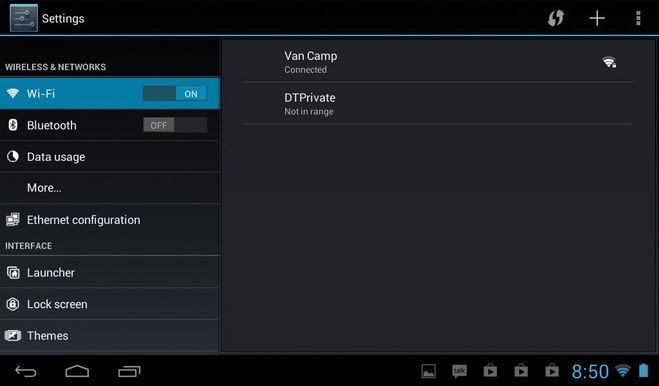
Förresten, på vissa modeller av surfplattor (asus, lenovo, samsung, etc.), har den automatiska bortkopplingsfunktionen för åtkomstpunkten efter en tid aktiverats från fabriken. Till exempel, om det trådlösa nätverket inte används på 5-10 minuter, slutar surfplattan att fungera i modemläge. Som ett resultat måste du konfigurera om enheten och ansluta till ett nytt nätverk. I avsnittet "WLAN-åtkomstpunkt" hittar du därför alternativet "Auto-off". Sätt sedan strömbrytaren i läget "alltid på".
Kom ihåg det när surfplattan distribuerar Wi— fi, då rinner det av mycket snabbare. Därför är det lämpligt att minska skärmens ljusstyrka till ett minimum, stänga av energikrävande applikationer eller till och med ladda enheten.
Andra sätt att distribuera Internet via en surfplatta
Det finns andra sätt att tillhandahålla internetdistribution från en surfplatta till en telefon, PC eller bärbar dator. Inte bara genom att skapa en Wi-Fi-punkt, utan också med hjälp av en USB-kabel. Vad behöver göras för detta?
- Vi ansluter surfplattan till internet. Det är möjligt via 3g eller 4g, såväl som via Wi-Fi.
- Då behöver du eller en bärbar dator via en USB-kabel.
- Nästa steg är att gå till "Inställningar". Sedan - "Trådlösa nätverk" - "Mer" - "Modemläge". Faktiskt på samma sätt som när man ställer in internetdistribution via Wi-Fi. Först nu, istället för den översta raden "Access Point", är vi intresserade av raden "USB-modem". Här måste du markera rutan eller aktivera omkopplaren.
- Nu kommer en ny anslutning att visas på datorn eller bärbara datorn. Öppna fönstret för nätverksanslutningar för att aktivera det. Högerklicka sedan på motsvarande ikon. Välj sedan "Aktivera" från menyn som visas.
- Om du har ett modernt operativsystem kommer systemet att installera alla nödvändiga drivrutiner på egen hand. Annars måste du gå till surfplattans tillverkares webbplats och ladda ner den nödvändiga programvaran där.
- Nu har du aktiverat enheten som ett USB-modem. Via lämplig kabel kan surfplattan distribuera Internet.
Anslutningshastigheten med denna anslutningsmetod är lägre än med Wi-Fi-distribution. Mycket beror på kvaliteten på kabeln. Därför rekommenderar vi att du använder en bra sladd. Helst den som följde med surfplattan.

Varsågod. Det är möjligt att ansluta surfplattan och som ett Bluetooth-modem. För att göra detta måste du göra de flesta av punkterna som vi pratade om ovan (via Wi-Fi och USB). Gå även till adressen "Inställningar" - "Mer" - "Modemläge". Bara den här gången behöver du markera rutan bredvid "Bluetooth-modem".
Nästa steg är att para ihop de två enheterna. Dessutom måste du aktivera upptäcktsfunktionen på både surfplattan och den mottagande Internetenheten. Vi väntar på att fönstret "Bluetooth-parningsförfrågan" ska visas. Det måste bekräftas både på smartphone/PC/laptop och på källan till internetanslutningen (surfplatta).
Efter allt ovanstående rekommenderar vi att du kör BlueVPN-programmet (troligtvis måste du ladda ner det i förväg). Det här verktyget hjälper till att skapa en snabbare och mer pålitlig Internetöverföring via bluetooth. Om det av någon anledning inte finns någon anslutning, högerklicka i avsnittet "Enheter och skrivare" på surfplattans ikon och bekräfta sedan objektet "Anslut via" - "Åtkomstpunkt".

Kom dock ihåg att Bluetooth har anständiga hastighetsgränser för överföring. Bekväm webbsurfning är inte värt att vänta på. För att inte tala om att titta på film på nätet. Som mest är denna hastighet tillräckligt för att utföra "filistiska" uppgifter - kolla e-post, kommunicera i snabbmeddelanden, etc.